2020 TOYOTA PROACE CITY VERSO navigation
[x] Cancel search: navigationPage 3 of 272
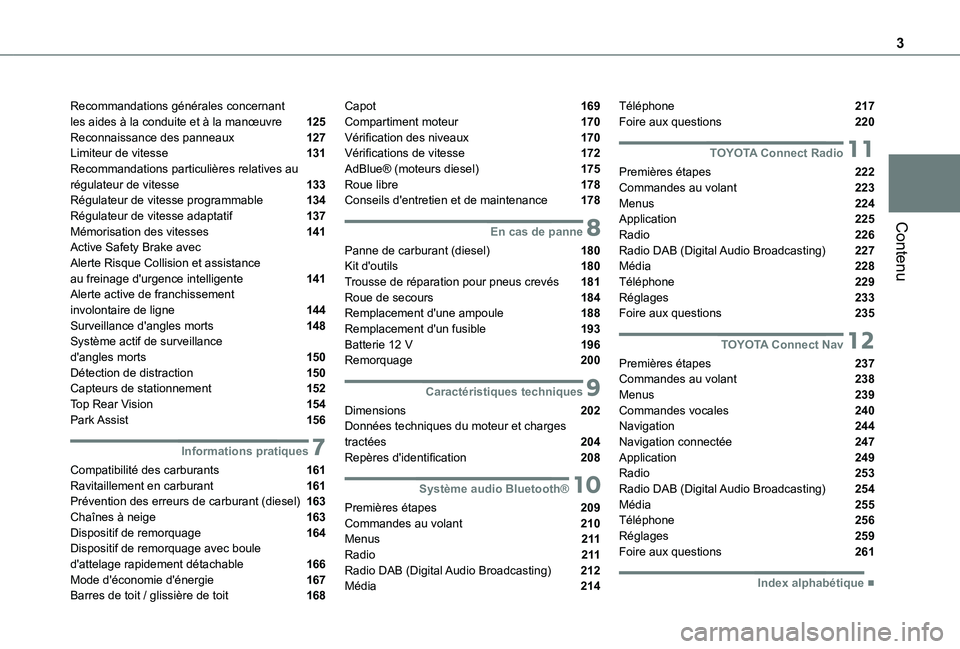
3
Contenu
Recommandations générales concernant les aides à la conduite et à la manœuvre 125Reconnaissance des panneaux 127Limiteur de vitesse 131Recommandations particulières relatives au régulateur de vitesse 133Régulateur de vitesse programmable 134Régulateur de vitesse adaptatif 137Mémorisation des vitesses 141Active Safety Brake avec Alerte Risque Collision et assistance au freinage d'urgence intelligente 141Alerte active de franchissement involontaire de ligne 144Surveillance d'angles morts 148Système actif de surveillance d'angles morts 150Détection de distraction 150Capteurs de stationnement 152Top Rear Vision 154Park Assist 156
7Informations pratiques
Compatibilité des carburants 161Ravitaillement en carburant 161Prévention des erreurs de carburant (diesel) 163Chaînes à neige 163Dispositif de remorquage 164Dispositif de remorquage avec boule d'attelage rapidement détachable 166Mode d'économie d'énergie 167
Barres de toit / glissière de toit 168
Capot 169Compartiment moteur 170Vérification des niveaux 170Vérifications de vitesse 172AdBlue® (moteurs diesel) 175Roue libre 178Conseils d'entretien et de maintenance 178
8En cas de panne
Panne de carburant (diesel) 180Kit d'outils 180Trousse de réparation pour pneus crevés 181Roue de secours 184Remplacement d'une ampoule 188Remplacement d'un fusible 193Batterie 12 V 196Remorquage 200
9Caractéristiques techniques
Dimensions 202Données techniques du moteur et charges tractées 204
Repères d'identification 208
10Système audio Bluetooth®
Premières étapes 209Commandes au volant 210Menus 2 11Radio 2 11Radio DAB (Digital Audio Broadcasting) 212Média 214
Téléphone 217Foire aux questions 220
11TOYOTA Connect Radio
Premières étapes 222Commandes au volant 223Menus 224Application 225Radio 226Radio DAB (Digital Audio Broadcasting) 227Média 228Téléphone 229Réglages 233Foire aux questions 235
12TOYOTA Connect Nav
Premières étapes 237Commandes au volant 238Menus 239Commandes vocales 240Navigation 244Navigation connectée 247
Application 249Radio 253Radio DAB (Digital Audio Broadcasting) 254Média 255Téléphone 256Réglages 259Foire aux questions 261
■Index alphabétique
Page 124 of 272
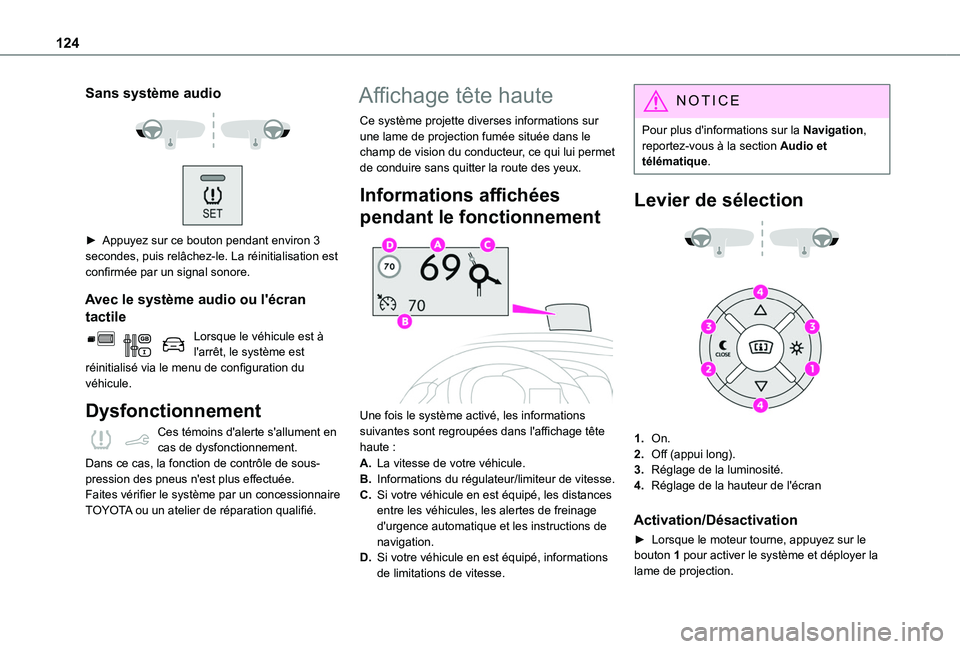
124
Sans système audio
► Appuyez sur ce bouton pendant environ 3
secondes, puis relâchez-le. La réinitialisation est confirmée par un signal sonore.
Avec le système audio ou l'écran
tactile
Lorsque le véhicule est à l'arrêt, le système est réinitialisé via le menu de configuration du véhicule.
Dysfonctionnement
Ces témoins d'alerte s'allument en cas de dysfonctionnement.Dans ce cas, la fonction de contrôle de sous-pression des pneus n'est plus effectuée.Faites vérifier le système par un concessionnaire TOYOTA ou un atelier de réparation qualifié.
Affichage tête haute
Ce système projette diverses informations sur une lame de projection fumée située dans le champ de vision du conducteur, ce qui lui permet de conduire sans quitter la route des yeux.
Informations affichées
pendant le fonctionnement
Une fois le système activé, les informations suivantes sont regroupées dans l'affichage tête
haute :
A.La vitesse de votre véhicule.
B.Informations du régulateur/limiteur de vitesse.
C.Si votre véhicule en est équipé, les distances entre les véhicules, les alertes de freinage d'urgence automatique et les instructions de navigation.
D.Si votre véhicule en est équipé, informations de limitations de vitesse.
NOTIC E
Pour plus d'informations sur la Navigation, reportez-vous à la section Audio et télématique.
Levier de sélection
1.On.
2.Off (appui long).
3.Réglage de la luminosité.
4.Réglage de la hauteur de l'écran
Activation/Désactivation
► Lorsque le moteur tourne, appuyez sur le bouton 1 pour activer le système et déployer la lame de projection.
Page 127 of 272
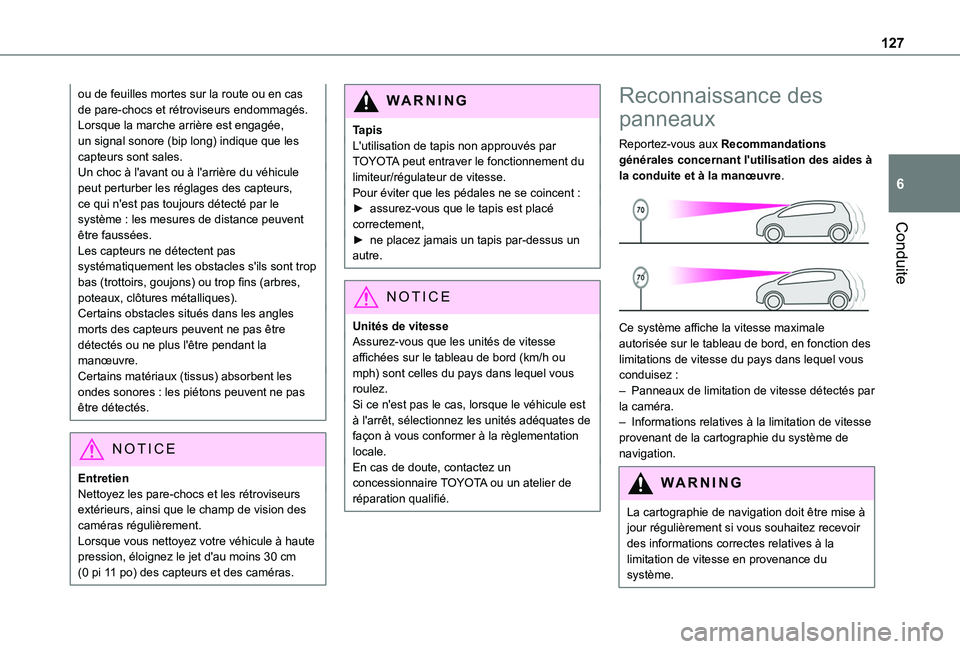
127
Conduite
6
ou de feuilles mortes sur la route ou en cas de pare-chocs et rétroviseurs endommagés.Lorsque la marche arrière est engagée, un signal sonore (bip long) indique que les capteurs sont sales.Un choc à l'avant ou à l'arrière du véhicule peut perturber les réglages des capteurs, ce qui n'est pas toujours détecté par le système : les mesures de distance peuvent être faussées.Les capteurs ne détectent pas systématiquement les obstacles s'ils sont trop bas (trottoirs, goujons) ou trop fins (arbres, poteaux, clôtures métalliques).Certains obstacles situés dans les angles morts des capteurs peuvent ne pas être détectés ou ne plus l'être pendant la manœuvre.Certains matériaux (tissus) absorbent les ondes sonores : les piétons peuvent ne pas être détectés.
NOTIC E
EntretienNettoyez les pare-chocs et les rétroviseurs extérieurs, ainsi que le champ de vision des caméras régulièrement.Lorsque vous nettoyez votre véhicule à haute pression, éloignez le jet d'au moins 30 cm (0 pi 11 po) des capteurs et des caméras.
WARNI NG
TapisL'utilisation de tapis non approuvés par TOYOTA peut entraver le fonctionnement du limiteur/régulateur de vitesse.Pour éviter que les pédales ne se coincent :► assurez-vous que le tapis est placé correctement,► ne placez jamais un tapis par-dessus un autre.
NOTIC E
Unités de vitesseAssurez-vous que les unités de vitesse affichées sur le tableau de bord (km/h ou mph) sont celles du pays dans lequel vous roulez.Si ce n'est pas le cas, lorsque le véhicule est à l'arrêt, sélectionnez les unités adéquates de façon à vous conformer à la règlementation
locale.En cas de doute, contactez un concessionnaire TOYOTA ou un atelier de réparation qualifié.
Reconnaissance des
panneaux
Reportez-vous aux Recommandations générales concernant l'utilisation des aides à la conduite et à la manœuvre.
Ce système affiche la vitesse maximale autorisée sur le tableau de bord, en fonction des limitations de vitesse du pays dans lequel vous conduisez :– Panneaux de limitation de vitesse détectés par la caméra.– Informations relatives à la limitation de vitesse provenant de la cartographie du système de navigation.
WARNI NG
La cartographie de navigation doit être mise à jour régulièrement si vous souhaitez recevoir des informations correctes relatives à la
limitation de vitesse en provenance du système.
Page 225 of 272
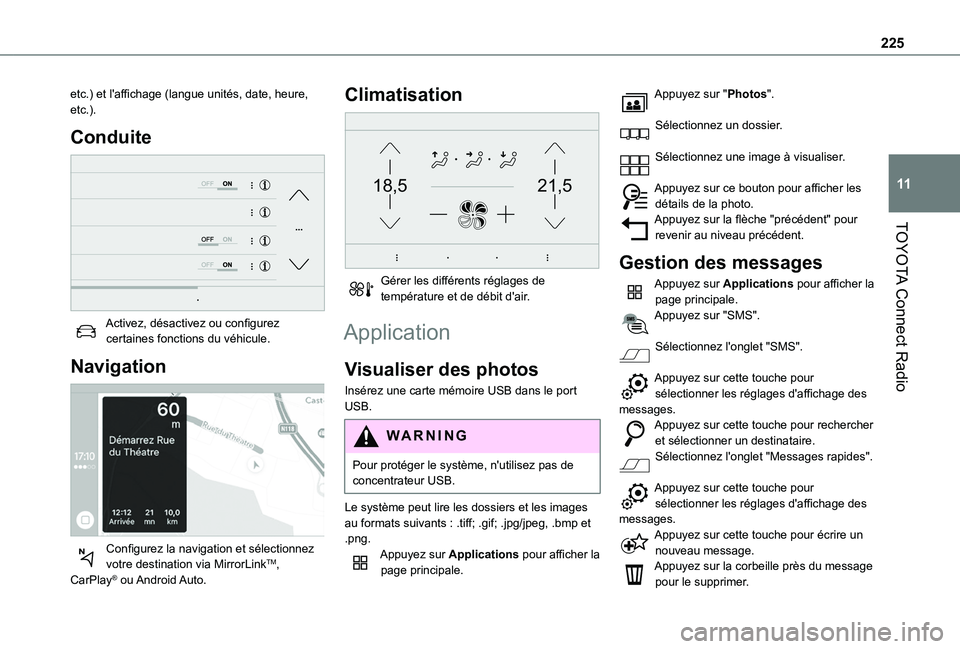
225
TOYOTA Connect Radio
11
etc.) et l'affichage (langue unités, date, heure, etc.).
Conduite
Activez, désactivez ou configurez certaines fonctions du véhicule.
Navigation
Configurez la navigation et sélectionnez votre destination via MirrorLinkTM, CarPlay® ou Android Auto.
Climatisation
21,518,5
Gérer les différents réglages de température et de débit d'air.
Application
Visualiser des photos
Insérez une carte mémoire USB dans le port USB.
WARNI NG
Pour protéger le système, n'utilisez pas de concentrateur USB.
Le système peut lire les dossiers et les images au formats suivants : .tiff; .gif; .jpg/jpeg, .bmp et .png.Appuyez sur Applications pour afficher la page principale.
Appuyez sur "Photos".
Sélectionnez un dossier.
Sélectionnez une image à visualiser.
Appuyez sur ce bouton pour afficher les détails de la photo.Appuyez sur la flèche "précédent" pour revenir au niveau précédent.
Gestion des messages
Appuyez sur Applications pour afficher la page principale.Appuyez sur "SMS".
Sélectionnez l'onglet "SMS".
Appuyez sur cette touche pour sélectionner les réglages d'affichage des messages.Appuyez sur cette touche pour rechercher et sélectionner un destinataire.
Sélectionnez l'onglet "Messages rapides".
Appuyez sur cette touche pour sélectionner les réglages d'affichage des messages.Appuyez sur cette touche pour écrire un nouveau message.Appuyez sur la corbeille près du message pour le supprimer.
Page 230 of 272
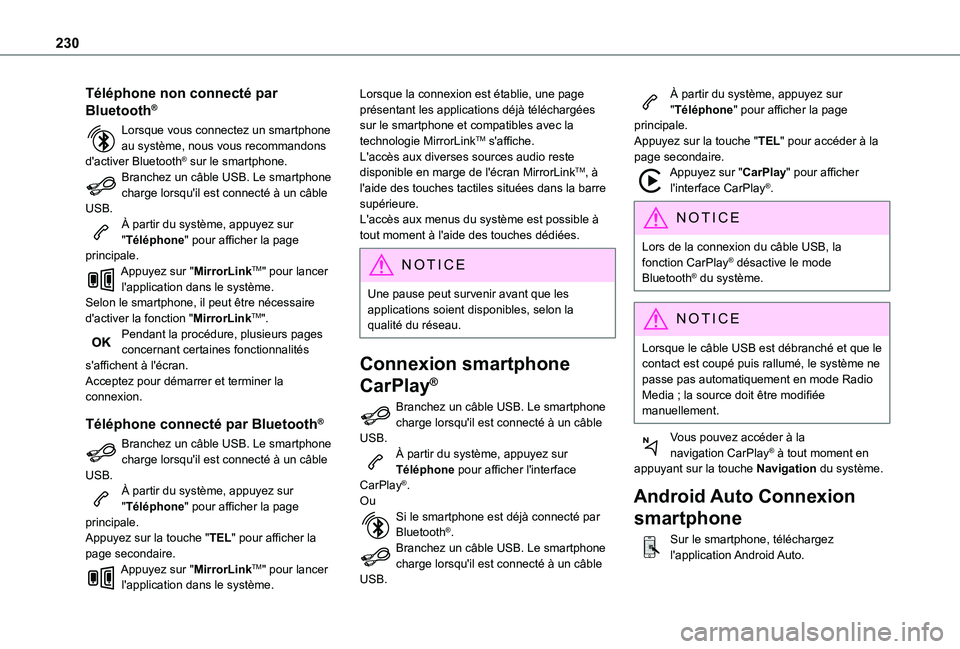
230
Téléphone non connecté par
Bluetooth®
Lorsque vous connectez un smartphone au système, nous vous recommandons d'activer Bluetooth® sur le smartphone.Branchez un câble USB. Le smartphone charge lorsqu'il est connecté à un câble USB.À partir du système, appuyez sur "Téléphone" pour afficher la page principale.Appuyez sur "MirrorLinkTM" pour lancer l'application dans le système.Selon le smartphone, il peut être nécessaire d'activer la fonction "MirrorLinkTM".Pendant la procédure, plusieurs pages concernant certaines fonctionnalités s'affichent à l'écran.Acceptez pour démarrer et terminer la connexion.
Téléphone connecté par Bluetooth®
Branchez un câble USB. Le smartphone
charge lorsqu'il est connecté à un câble USB.À partir du système, appuyez sur "Téléphone" pour afficher la page principale.Appuyez sur la touche "TEL" pour afficher la page secondaire.Appuyez sur "MirrorLinkTM" pour lancer l'application dans le système.
Lorsque la connexion est établie, une page présentant les applications déjà téléchargées sur le smartphone et compatibles avec la technologie MirrorLinkTM s'affiche.L'accès aux diverses sources audio reste disponible en marge de l'écran MirrorLinkTM, à l'aide des touches tactiles situées dans la barre supérieure.L'accès aux menus du système est possible à tout moment à l'aide des touches dédiées.
NOTIC E
Une pause peut survenir avant que les applications soient disponibles, selon la qualité du réseau.
Connexion smartphone
CarPlay®
Branchez un câble USB. Le smartphone charge lorsqu'il est connecté à un câble USB.À partir du système, appuyez sur Téléphone pour afficher l'interface CarPlay®.OuSi le smartphone est déjà connecté par Bluetooth®.Branchez un câble USB. Le smartphone charge lorsqu'il est connecté à un câble USB.
À partir du système, appuyez sur "Téléphone" pour afficher la page principale.Appuyez sur la touche "TEL" pour accéder à la page secondaire.Appuyez sur "CarPlay" pour afficher l'interface CarPlay®.
NOTIC E
Lors de la connexion du câble USB, la fonction CarPlay® désactive le mode Bluetooth® du système.
NOTIC E
Lorsque le câble USB est débranché et que le contact est coupé puis rallumé, le système ne passe pas automatiquement en mode Radio Media ; la source doit être modifiée manuellement.
Vous pouvez accéder à la navigation CarPlay® à tout moment en appuyant sur la touche Navigation du système.
Android Auto Connexion
smartphone
Sur le smartphone, téléchargez
l'application Android Auto.
Page 237 of 272
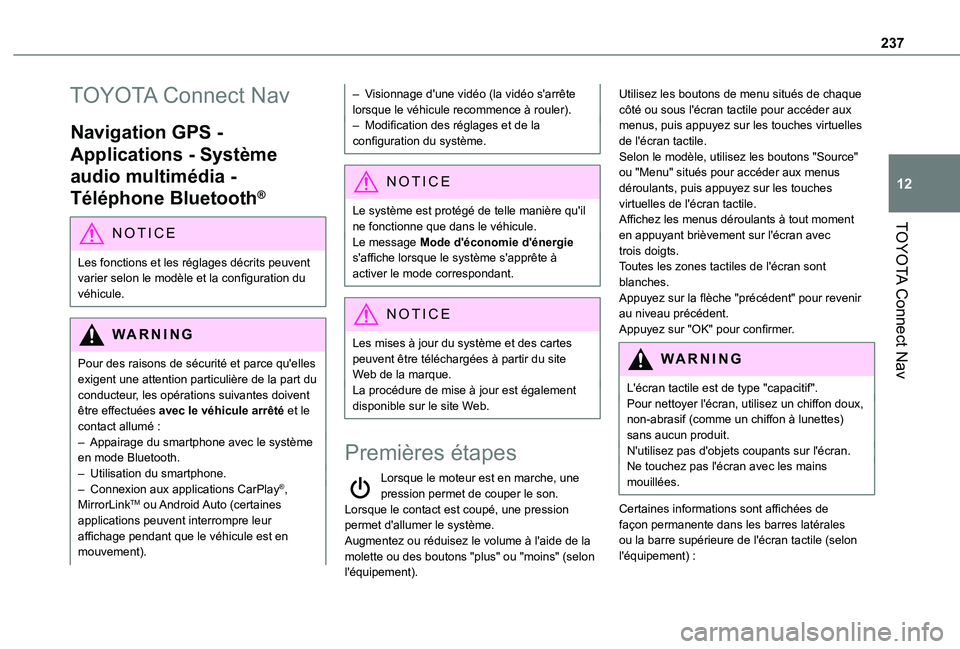
237
TOYOTA Connect Nav
12
TOYOTA Connect Nav
Navigation GPS -
Applications - Système
audio multimédia -
Téléphone Bluetooth®
NOTIC E
Les fonctions et les réglages décrits peuvent varier selon le modèle et la configuration du véhicule.
WARNI NG
Pour des raisons de sécurité et parce qu'elles exigent une attention particulière de la part du conducteur, les opérations suivantes doivent être effectuées avec le véhicule arrêté et le contact allumé :– Appairage du smartphone avec le système en mode Bluetooth.– Utilisation du smartphone.– Connexion aux applications CarPlay®, MirrorLinkTM ou Android Auto (certaines applications peuvent interrompre leur affichage pendant que le véhicule est en
mouvement).
– Visionnage d'une vidéo (la vidéo s'arrête lorsque le véhicule recommence à rouler).– Modification des réglages et de la configuration du système.
NOTIC E
Le système est protégé de telle manière qu'il ne fonctionne que dans le véhicule.Le message Mode d'économie d'énergie
s'affiche lorsque le système s'apprête à activer le mode correspondant.
NOTIC E
Les mises à jour du système et des cartes peuvent être téléchargées à partir du site Web de la marque.La procédure de mise à jour est également disponible sur le site Web.
Premières étapes
Lorsque le moteur est en marche, une pression permet de couper le son.Lorsque le contact est coupé, une pression permet d'allumer le système.Augmentez ou réduisez le volume à l'aide de la
molette ou des boutons "plus" ou "moins" (selon l'équipement).
Utilisez les boutons de menu situés de chaque côté ou sous l'écran tactile pour accéder aux menus, puis appuyez sur les touches virtuelles de l'écran tactile.Selon le modèle, utilisez les boutons "Source" ou "Menu" situés pour accéder aux menus déroulants, puis appuyez sur les touches virtuelles de l'écran tactile.Affichez les menus déroulants à tout moment en appuyant brièvement sur l'écran avec trois doigts.Toutes les zones tactiles de l'écran sont blanches.Appuyez sur la flèche "précédent" pour revenir au niveau précédent.Appuyez sur "OK" pour confirmer.
WARNI NG
L'écran tactile est de type "capacitif".Pour nettoyer l'écran, utilisez un chiffon doux, non-abrasif (comme un chiffon à lunettes) sans aucun produit.N'utilisez pas d'objets coupants sur l'écran.Ne touchez pas l'écran avec les mains mouillées.
Certaines informations sont affichées de façon permanente dans les barres latérales ou la barre supérieure de l'écran tactile (selon l'équipement) :
Page 238 of 272
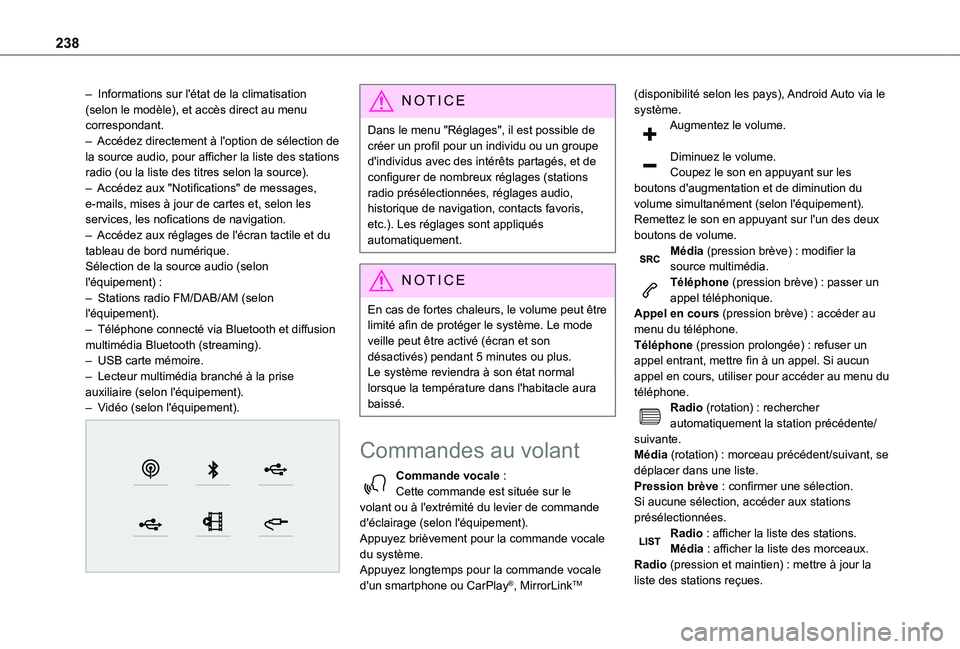
238
– Informations sur l'état de la climatisation (selon le modèle), et accès direct au menu correspondant.– Accédez directement à l'option de sélection de la source audio, pour afficher la liste des stations radio (ou la liste des titres selon la source).– Accédez aux "Notifications" de messages, e-mails, mises à jour de cartes et, selon les services, les nofications de navigation.– Accédez aux réglages de l'écran tactile et du tableau de bord numérique.Sélection de la source audio (selon l'équipement) :– Stations radio FM/DAB/AM (selon l'équipement).– Téléphone connecté via Bluetooth et diffusion multimédia Bluetooth (streaming).– USB carte mémoire.– Lecteur multimédia branché à la prise auxiliaire (selon l'équipement).– Vidéo (selon l'équipement).
NOTIC E
Dans le menu "Réglages", il est possible de créer un profil pour un individu ou un groupe d'individus avec des intérêts partagés, et de configurer de nombreux réglages (stations radio présélectionnées, réglages audio, historique de navigation, contacts favoris, etc.). Les réglages sont appliqués automatiquement.
NOTIC E
En cas de fortes chaleurs, le volume peut être limité afin de protéger le système. Le mode veille peut être activé (écran et son désactivés) pendant 5 minutes ou plus.Le système reviendra à son état normal lorsque la température dans l'habitacle aura baissé.
Commandes au volant
Commande vocale :Cette commande est située sur le volant ou à l'extrémité du levier de commande d'éclairage (selon l'équipement).Appuyez brièvement pour la commande vocale du système.Appuyez longtemps pour la commande vocale d'un smartphone ou CarPlay®, MirrorLinkTM
(disponibilité selon les pays), Android Auto via le système.Augmentez le volume.
Diminuez le volume.Coupez le son en appuyant sur les boutons d'augmentation et de diminution du volume simultanément (selon l'équipement).Remettez le son en appuyant sur l'un des deux boutons de volume.Média (pression brève) : modifier la source multimédia.Téléphone (pression brève) : passer un appel téléphonique.Appel en cours (pression brève) : accéder au menu du téléphone.Téléphone (pression prolongée) : refuser un appel entrant, mettre fin à un appel. Si aucun appel en cours, utiliser pour accéder au menu du téléphone.Radio (rotation) : rechercher automatiquement la station précédente/suivante.
Média (rotation) : morceau précédent/suivant, se déplacer dans une liste.Pression brève : confirmer une sélection. Si aucune sélection, accéder aux stations présélectionnées.Radio : afficher la liste des stations.Média : afficher la liste des morceaux.Radio (pression et maintien) : mettre à jour la liste des stations reçues.
Page 239 of 272
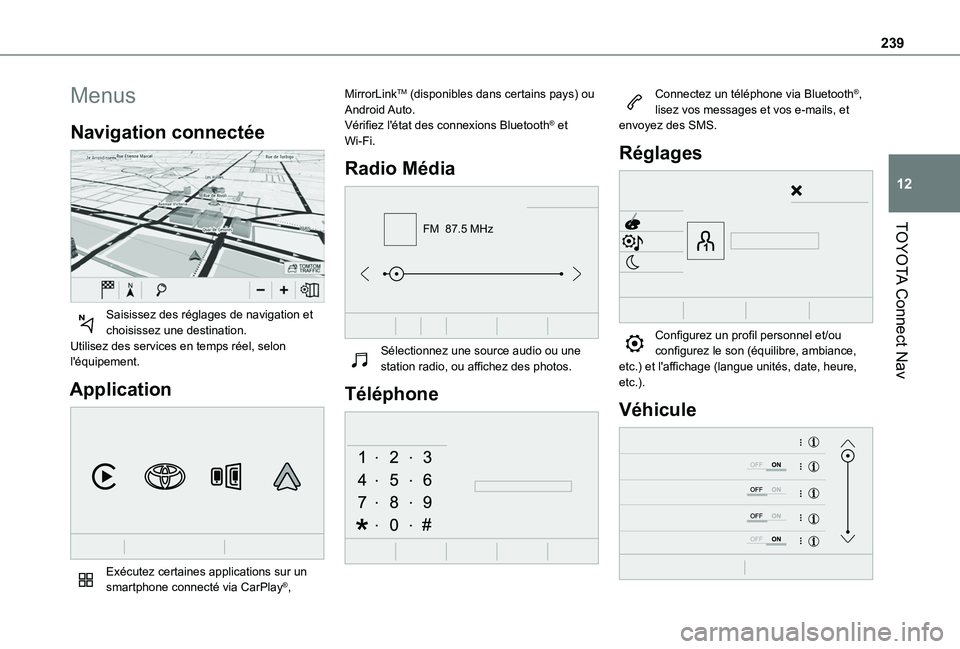
239
TOYOTA Connect Nav
12
Menus
Navigation connectée
Saisissez des réglages de navigation et choisissez une destination.Utilisez des services en temps réel, selon l'équipement.
Application
Exécutez certaines applications sur un smartphone connecté via CarPlay®,
MirrorLinkTM (disponibles dans certains pays) ou Android Auto.Vérifiez l'état des connexions Bluetooth® et Wi-Fi.
Radio Média
FM 87.5 MHz
Sélectionnez une source audio ou une station radio, ou affichez des photos.
Téléphone
Connectez un téléphone via Bluetooth®, lisez vos messages et vos e-mails, et envoyez des SMS.
Réglages
Configurez un profil personnel et/ou configurez le son (équilibre, ambiance, etc.) et l'affichage (langue unités, date, heure, etc.).
Véhicule